يشارك تطبيق “واتساب” نشاطك مع الأصدقاء والجمهور بعدة طرق بشكل افتراضي، وهذا يُظهر العديد من المخاوف حول الخصوصية.
البوابة العربية للأخبار التقنية قدمت مجموعة من النصائح للحفاظ على خصوصيتك أثناء استخدام “واتساب”.
1- إيقاف خاصية آخر مشاهدة
بشكل افتراضي يتيح تطبيق واتساب لجهات الاتصال معرفة آخر مرة فتحت فيها التطبيق عن طريق خاصية “Last Seen”، وقد تفضل إيقاف هذه الميزة حتى ترد على الرسائل عندما يناسبك ذلك، وللقيام بذلك يمكنك اتباع الخطوات التالية:
– افتح تطبيق واتساب
– توجه لفتح قائمة الإعدادات، وللوصول لهذه القائمة اضغط على رمز القائمة الموجود في الجزء السفلي لمستخدمي نظام “آي أو إس”، أو أيقونة الثلاث نقاط الموجودة في الزاوية العلوية اليمنى لمستخدمي نظام “أندرويد”.
– اضغط على خيار الحساب.
– اضغط على الخصوصية.
– وتحت قسم من يستطيع أن يرى معلوماتي الشخصية، ستجد خيارًا بعنوان Last Seen.
– اضغط عليه وسيظهر لك ثلاث خيارات الجميع، والثاني جهات الاتصال الخاصة بي، والثالث لا أحد، يمكنك الاختيار من بين الخيارين الثاني والثالث.
2- إيقاف ظهور علامة استلام الرسائل
تتيح علامة استلام الرسائل “Read Receipts” لمرسل الرسالة معرفة أنك تلقيتها، وتعني علامتا الاختيار الرمادية أن “واتساب” قد سلّم رسالتك بنجاح، وتتحول إلى اللون الأزرق عندما يقرأ الشخص الآخر رسالتك.
هذه ميزة مفيدة للتأكد من أن المستلم قد قرأ رسالتك دون الرد، ولكنك قد تفضل ألا يعرف الشخص الآخر أنك قد رأيت رسالته حتى الآن. ولتعطيل هذه الميزة يمكنك اتباع الخطوات التالية:
– انتقل إلى قائمة الإعدادات في تطبيق واتساب.
– اضغط على خيار الحساب.
– اضغط على الخصوصية.
– وتحت قسم الرسائل، ستجد خيار Read Receipts اضغط عليه لايقافه.
جدير بالذكر، أنه لا يمكنك تعطيل ميزة “Read Receipts” للدردشة الجماعية في مجموعات “واتساب”.
3- تخصيص من يستطيع رؤية صورتك الشخصية على حسابك
ربما تكون قد عيّنت صورة لملفك الشخصي على التطبيق، بحيث تستطيع جهات الاتصال أن تطلع عليها أثناء مراسلتك، ولكنك تفضل إخفاءها عن الأشخاص الذين لا تعرفهم، ويمكنك فعل ذلك من خلال اتباع الخطوات التالية:
– انتقل إلى قائمة الإعدادات.
– اضغط على خيار الحساب.
– اضغط على الخصوصية.
– وتحت قسم من يستطيع أن يرى معلوماتي الشخصية، ستجد خيارًا بعنوان صورة الملف الشخصي.
– اضغط عليه وستظهر لك ثلاث خيارات هم: الأول الجميع، والثاني جهات الاتصال الخاصة بي، والثالث لا أحد، يمكنك الاختيار من بين الخيارين الثاني والثالث على حسب تفضيلاتك.
4- منع بعض جهات الاتصال من مشاركة الحالة
تتيح خاصية الحالة “status” للمستخدمين مشاركة الصور والملاحظات ومقاطع الفيديو القصيرة على حسابهم، ويمكن فقط لجهات الاتصال الإطلاع على حالتك، ولكن يمكنك أن تجعل هذه الميزة قاصرة على جهات اتصال محددة من أجل المزيد من الخصوصية.
– انتقل إلى قائمة الإعدادات.
– اضغط على خيار الحساب.
– اضغط على الخصوصية.
– وتحت قسم من يستطيع أن يرى معلوماتي الشخصية، ستجد خيارًا بعنوان الحالة.
– اضغط عليه سيظهر لك ثلاث خيارات هم: الأول جهات الاتصال، إذ تستطيع جميع جهات الاتصال الخاصة بك الوصول لحالة “واتساب”، والثاني جهات الاتصال باستثناء، والذي يتيح لك تحديد مجموعة من جهات الاتصال يمكنهم رؤية الحالة، والثالث المشاركة فقط، والذي يتيح لك تحديد جهات اتصال معينة يمكنك مشاركة تحديث الحالة معهم.
لذلك اختر المشاركة فقط إذا كنت تريد تقييد إمكانية الإطلاع على حالتك لأشخاص تحددهم أنت من بين جهات الاتصال لديك.













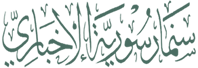

Discussion about this post